Jak zrobić biuletyn w programie Word
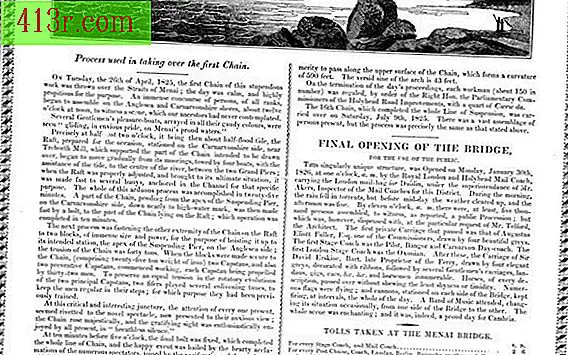
Krok 1
Wpisz tytuł swojego biuletynu, na przykład biuletyn zimowej edycji Garden Club. Ustaw nagłówek na wszystkie kolumny, po wpisaniu nagłówków kliknij dwukrotnie "Enter", a następnie kliknij "Układ strony" na górnym pasku menu, Kliknij strzałkę w dół obok Przerw i wybierz "Ciągły". Dzięki temu zaczniesz kolumny poniżej nagłówka.
Krok 2
Znajdź ikonę kolumn, gdy znajdujesz się w zakładce "Układ strony", a następnie kliknij strzałkę w dół i wybierz liczbę kolumn w swoim biuletynie. Aby dodać linię między kolumnami, kliknij strzałkę w dół pod ikoną kolumny i wybierz "Więcej kolumn". W wyskakującym okienku kliknij pole obok opcji Linia między podglądem.
Krok 3
Wprowadź tekst swoich artykułów lub wytnij i wklej treść innego dokumentu. Po dojściu do końca pierwszej kolumny program Word automatycznie zamknie tekst na początku następnej kolumny.
Krok 4
Dodaj zdjęcia lub grafikę, klikając kartę "Wstaw", a następnie ikonę "Obraz" i przeglądaj pulpit, aby zlokalizować i wybrać obraz, który chcesz dodać. Kliknij przycisk "Wstaw". Aby zmienić rozmiar obrazu w biuletynie, zaznacz go i przesuń kursor nad róg obrazu. Po wyświetleniu ukośnej strzałki przytrzymaj lewy przycisk myszy i przeciągnij, aby zmniejszyć lub powiększyć.
Krok 5
Dodaj odwołanie do biuletynu, dodając kolor tła i obramowanie. Na karcie Układ strony kliknij ikonę "Kolor strony" i wybierz kolor tła. Aby dodać ramkę, kliknij ikonę "Granice stron" i wybierz kartę "Obramowanie strony", a następnie wybierz odpowiednią ramkę.







